日本語対応可能!ISOをMP4に変換するソフト お薦め
スマホやゲーム機などのデバイスで直接に ISO イメージファイルを再生できないことがあります。そのため、ISO を MP4 のような汎用の動画形式に変換する必要があります。また、できれば日本語に対応するソフトを利用する方が便利です。ここで、日本語に対応できる ISO MP4 変換ソフトをご紹介いたします。

品質を損なうことなく ISO を MP4 に変換する方法
Vidmore DVD リッピングは DVD ディスク、DVD フォルダー、DVD ISO ファイルの変換をサポートします。1:1 コピーモードにより、DVD ムービーの元の品質を維持でき、品質を損なうことなく DVD ISO ファイルを MP4、MKV、AVI、MOV、WMV、FLV、WebM、TS、MPG などのビデオ形式に変換できます。また、6 倍高速に DVD を変換可能で、長い待ち時間を心配する必要がありません。では、このソフトを利用して、簡単に ISO ファイルを MP4 に変換する手順をご説明します。
Step 1、Vidmore DVD リッピングをインストール
下のダウンロードボタンをクリックして、Vidmore DVD リッピングをインストールします。
Step 2、ISO ファイルをロード
ソフトを実行したら、ISO ファイルを直接にドラッグし、ソフトにロードします。または、インターフェース画面にある「DVD をロード」のプルダウンボタンをクリックし、「DVD ISO をロード」を選択して変換したい ISO ファイルを選択します。
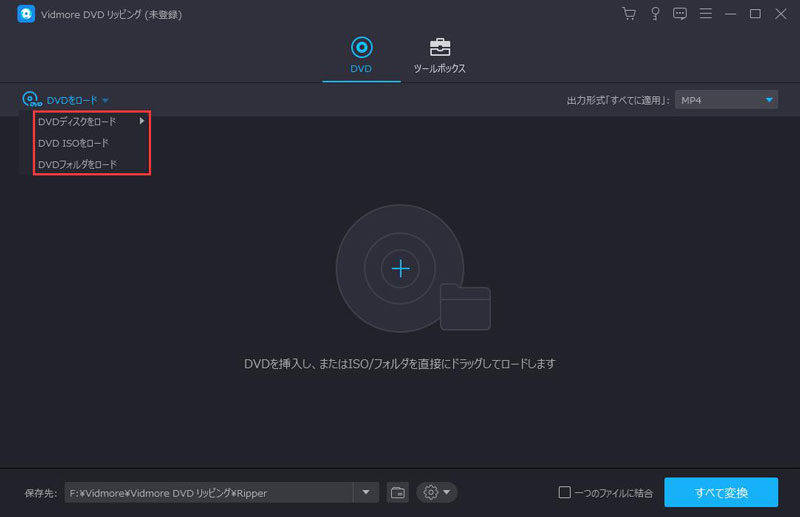
Step 3、出力形式を選択
「出力形式」のドロップダウンリストから「MP4」を選択します。
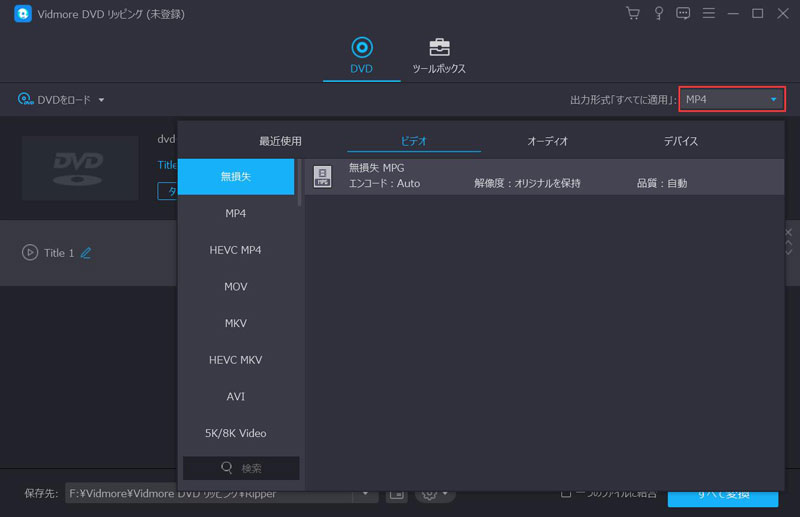
Step 4、ISO ファイル変換が開始
最後に、下側にある「保存先」を設定して、「すべて変換」ボタンをクリックすれば、ISO ファイルの変換が始まります。変換後、指定した保存先で MP4 動画ファイルを確認できます。
Vidmore DVD リッピングで ISO ファイルを変換する前に、動画を簡単に編集および修正できます。動画をカット、マージ、効果を編集、字幕・オーディオトラック・透かしを追加することが可能です。
ISO ファイルを MP4 に変換できるフリーソフト
VidCoder は Blu-ray・DVD・ISO ファイルを MP4・MKV 形式に変換できる無料動画変換ソフトです。また、動画カット・クロップ、字幕合成、ノイズ除去などの便利な機能も付いています。日本語対応なので、日本語化する必要がありません。しかし、Windows OS しか対応できない、対応の出力形式が少ないなどの欠点があります。
利用方法:
・VidCoder を開き、左上の「ソースを開く」で「動画ファイルを開く」をクリックして ISO ファイルを指定します。または直接に ISO ファイルを VidCoder にドラッグ&ドロップします。
・画面上部の「エンコード設定」のプルダウンボタンをクリックして、「General」で出力する動画の画質を選択します。表示される画面の「ビデオエンコード設定」に「コンテナー」オプションから「MP4」を選択します。
・出力先で保存場所を指定します。メニューバーの「エンコード」をクリックして変換処理が開始します。
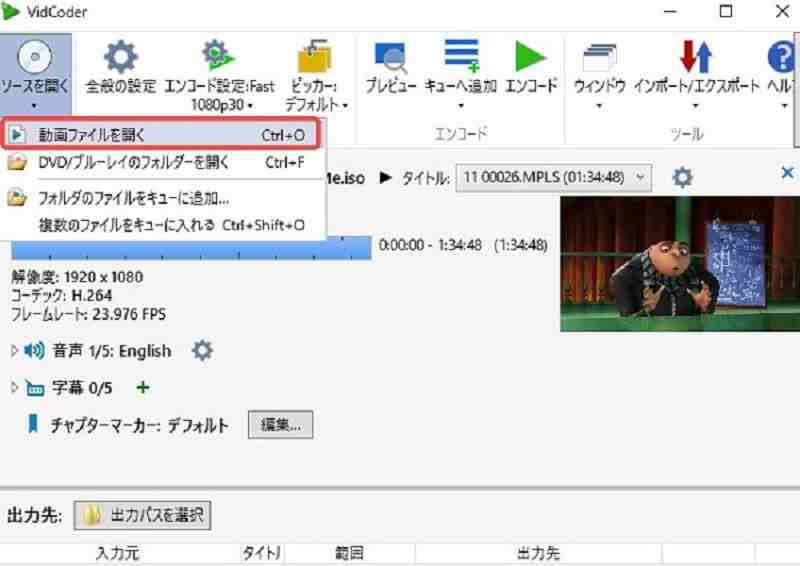
結論
本文は無劣化で ISO ファイルを MP4 形式に変換する方法を紹介しました。ほかのデバイスでDVD映画を鑑賞したい場合、Vidmore DVD リッピングを利用してDVDをデバイス用に出力できます。また、DVD 変換、DVD 再生についてもっと知りたいなら、DVDをISOにリッピング、作成する方法、PS4でDVDを再生する方法を手軽にご参照ください。
よくある質問(FAQ)
Q1.ISO ファイルとは何ですか。
ISO ファイルは ISO イメージファイル又は仮想ディスクとも呼ばれ、ISO 9660 形式の光学ディスク(CD/DVD/Blu-ray Disc)一枚の中身を一つにまとめたファイルのことです。このフォーマットは多くのソフトウェアベンダーがサポートしています。最大な特徴は、DVD 作成ソフトを使って DVD や BD に容易に書き込むことができることです。
Q2.ISO ファイルのメリット・長所は何ですか。
DVD ディスクとは違い、DVD ドライブに挿入する必要はなく、専門的なソフトを使って直接に再生できます。劣化なしで DVD ディスクのデータをバックアップできます。光学ディスクと比べて、ISO イメージファイルの方が便利です。収納もとても簡単となります。
Q3.オンラインで ISO から MP4 に変換できますか。
Aconvert というサイトを使用すれば、ソフトをインストールしなく、オンラインから ISO を MP4 に変換できます。Aconverter へアクセスして、ISO ファイルをサイトにロードします。次に「ターゲットフォーマット」ボタンをクリックして MP4 を選択します。「すぐ変換」をクリックして、変換結果のところで変換プロセスを表示されます。ISO を MP4 に変換したら、「ダウンロード」ボタンをクリックして MP4 動画をパソコンに保存できます。

 【VLC DVD リッピング】VLCメディアプレイヤーでDVDをリッピングする方法
【VLC DVD リッピング】VLCメディアプレイヤーでDVDをリッピングする方法 【dvd(rtav)変換】VRモードで録画したDVD(rtav)を変換する方法
【dvd(rtav)変換】VRモードで録画したDVD(rtav)を変換する方法 【DVDをスマホで見る】DVDをスマホに取り込むための変換方法
【DVDをスマホで見る】DVDをスマホに取り込むための変換方法